物理服务器怎么搭建网络,物理服务器搭建指南,网络配置与优化全解析
- 综合资讯
- 2025-04-14 21:43:20
- 2

物理服务器搭建网络指南:本文全面解析网络配置与优化,详细指导如何搭建物理服务器网络,涵盖网络搭建步骤、配置技巧及优化策略,助您高效构建稳定可靠的物理服务器网络环境。...
物理服务器搭建网络指南:本文全面解析网络配置与优化,详细指导如何搭建物理服务器网络,涵盖网络搭建步骤、配置技巧及优化策略,助您高效构建稳定可靠的物理服务器网络环境。
随着互联网的飞速发展,物理服务器在网络架构中扮演着至关重要的角色,一个稳定、高效的物理服务器,不仅可以保障企业业务的正常运行,还能提高用户的使用体验,本文将详细讲解物理服务器如何搭建网络,包括网络配置、优化等方面,旨在帮助读者全面了解物理服务器网络搭建的技巧。
物理服务器网络搭建步骤
确定服务器硬件配置

图片来源于网络,如有侵权联系删除
在搭建物理服务器之前,首先要确保服务器硬件配置满足需求,以下是一些常见硬件配置:
(1)CPU:根据服务器用途选择合适的CPU,如高性能计算、数据库服务器等。
(2)内存:根据业务需求,选择足够的内存,以保证服务器稳定运行。
(3)硬盘:根据存储需求,选择合适的硬盘类型,如SSD、HDD等。
(4)网络接口:根据网络需求,选择合适的网络接口数量和带宽。
服务器操作系统安装
选择合适的操作系统,如Windows Server、Linux等,并进行安装,在安装过程中,注意设置好管理员密码,以便后续操作。
网络配置
(1)配置IP地址
根据实际需求,为服务器配置静态IP地址,在Windows Server中,可通过以下步骤配置:
1)打开“网络和共享中心”,选择“更改适配器设置”。
2)右键点击网络适配器,选择“属性”。
3)双击“Internet协议版本4(TCP/IPv4)”,选择“使用下面的IP地址”。
4)在“IP地址”栏中输入静态IP地址,如192.168.1.100。
5)在“子网掩码”栏中输入子网掩码,如255.255.255.0。
6)在“默认网关”栏中输入默认网关,如192.168.1.1。
7)点击“确定”保存设置。
(2)配置DNS服务器
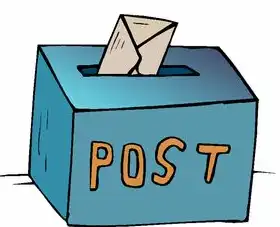
图片来源于网络,如有侵权联系删除
在“网络和共享中心”中,选择“更改适配器设置”,右键点击网络适配器,选择“属性”,双击“Internet协议版本4(TCP/IPv4)”,选择“使用下面的DNS服务器地址”,在“首选DNS服务器”栏中输入DNS服务器地址,如8.8.8.8。
网络优化
(1)关闭不必要的服务
在Windows Server中,可以通过以下步骤关闭不必要的服务:
1)打开“服务”管理器,找到不必要的服务。
2)右键点击服务,选择“停止”。
3)在“服务状态”栏中,选择“禁用”,防止服务自动启动。
(2)优化网络参数
在Windows Server中,可以通过以下步骤优化网络参数:
1)打开“命令提示符”,输入netsh int ip set dns name="本地连接" static 8.8.8.8 primary。
2)输入netsh int ip set dns name="本地连接" static 8.8.4.4 secondary。
3)输入netsh int ip set dnsservers name="本地连接" register=primary 8.8.8.8。
(3)开启网络加速
在Windows Server中,可以通过以下步骤开启网络加速:
1)打开“命令提示符”,输入netsh int tcp set global autotuninglevel=normal。
2)输入netsh int tcp set global rss=enabled。
本文详细讲解了物理服务器网络搭建的步骤,包括硬件配置、操作系统安装、网络配置和网络优化,在实际操作中,读者可以根据具体需求进行调整,通过合理配置和优化,可以使物理服务器在网络中发挥出最佳性能。
本文链接:https://www.zhitaoyun.cn/2105921.html

发表评论